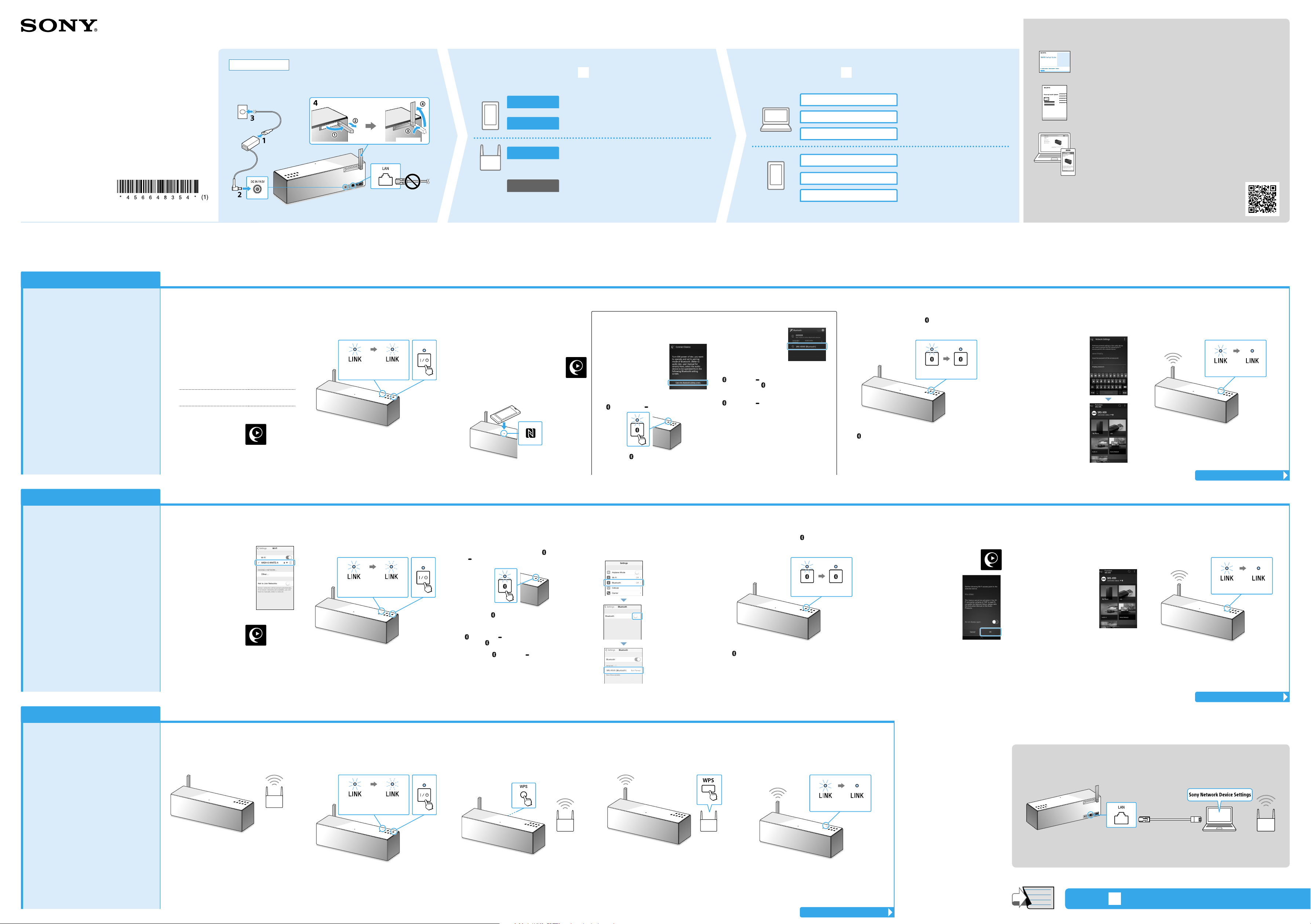
4-566-483-54(1)
Système audio personnel
Guide de démarrage
du Wi-Fi
Écoute de la musique sur votre réseau Wi-Fi
SRS-X88
Ce document vous indique comment écouter de la musique après avoir connecté cet appareil à votre réseau Wi-Fi.
Un réseau Wi-Fi vous permet de facilement apprécier de la musique stockée sur des périphériques sans fil dans votre maison, tels qu’un PC ou téléphone intelligent/iPhone. Pour les autres méthodes de connexion ou d’écoute, reportez-vous au Guide d’aide (indiqué à droite).
Premièrement
Raccordez l’appareil à une prise secteur
à l’aide de l’adaptateur secteur et du cordon
d’alimentation secteur, puis réglez l’antenne à la verticale.
Tirez
90degrés
Assurez-vous que le câble LAN n’est pas connecté.
Vous ne pouvez pas utiliser des connexions câblée et
sans fil en même temps.
Choisissez une méthode de connexion Wi-Fi selon votre
périphérique, puis passez à «
Connexion de l’appareil à votre
réseau Wi-Fi» ci-dessous.
Utilisez un téléphone intelligent Android sur lequel SongPal
Xperia
iPhone
WPS
PC
(application gratuite) est installé pour configurer les
paramètres Wi-Fi de l’appareil.
Utilisez un iPhone/iPad/iPod touch sur lequel SongPal
(application gratuite) est installé pour configurer les
paramètres Wi-Fi de l’appareil.
Utilisez un routeur sans fil muni d’une touche WPS (AOSS)
pour configurer les paramètres Wi-Fi de l’appareil en
appuyant sur la touche.
Configurez les paramètres Wi-Fi en utilisant un navigateur sur un PC.
Reportez-vous au mode d’emploi dans le document distinct, «Écoute
de la musique à l’aide d’un réseau Wi-Fi».
Choisissez votre périphérique ou logiciel utilisé pour la lecture de la
musique, puis passez à «
Écoute de la musique avec l’appareil » au
verso.
(Media Go)
PC
(iTunes)
PC
(Windows Media Player)
PC
Téléphone intelligent
(application Music)
Xperia
(application SongPal)
Définissez la musique stockée sur un PC que vous
souhaitez partager et écouter à l’aide de Media Go.
Écoutez la musique de votre téléphone intelligent/
iPhone/iPad/iPod touch en utilisant les
commandes de SongPal.
iPhone/iPad/iPod touch
Documents fournis
Guide de démarrage du Wi-Fi (ce document)
Explique comment écouter la musique stockée sur votre PC ou autre
périphérique à l’aide de votre réseau Wi-Fi.
Mode d’emploi (document distinct)
Présente des informations de sécurité importantes, la méthode de
connexion BLUETOOTH, la section de dépannage, etc.
Guide d’aide (document Web pour PC/téléphone intelligent)
Fournit des détails sur l’appareil; la méthode de connexion réseau et
BLUETOOTH avec divers périphériques, la méthode de lecture audio haute
résolution, etc.
http://rd1.sony.net/help/speaker/srs-x88/h_zz/
Connexion de l’appareil à votre réseau Wi-Fi
Xperia
Utilisez un téléphone intelligent Android tel
qu’un Xperia sur lequel SongPal (application
gratuite) est installé pour configurer les
paramètres Wi-Fi de l’appareil.
Cette méthode requiert une connexion Wi-Fi
du téléphone intelligent et une connexion
BLUETOOTH entre le téléphone intelligent et
l’appareil. Les informations de paramètres
Wi-Fi sont transmises du téléphone intelligent
vers l’appareil via BLUETOOTH.
• Certains routeurs sans fil possèdent plusieurs
SSID.
Connectez l’appareil et votre téléphone
intelligent Android au même SSID.
Éléments requis: Xperia™ ou autre téléphone intelligent Android, routeur sans fil
1
Étapes préliminaires:
Connectez votre téléphone intelligent à votre
réseau Wi-Fi.
Notez le SSID et le mot de passe du routeur
auquel vous connectez votre téléphone
intelligent dans les espaces suivants.
Pour plus d’informations, reportez-vous au mode
d’emploi de votre routeur.
SSID:
Mot de passe:
Installez SongPal sur votre téléphone intelligent.
Recherchez SongPal sur
Google Play™
2
Appuyez sur la touche / (marche/
veille) pour mettre l’appareil en marche.
Clignotant Clignotant
Le témoin / (marche/veille) s’allume en vert.
Passez à l’étape suivante lorsque le témoin LINK
commence à clignoter lentement (une fois toutes les
3secondes). Dans certains cas, ce clignotement lent
commence après 4 ou 5 minutes seulement.
lentement
3
Établissez une connexion BLUETOOTH
entre l’appareil et le téléphone
intelligent.
Si votre téléphone intelligent ne prend pas en charge la
fonction NFC, consultez à à droite.
Tapotez sur [SongPal] et démarrez
l’application sur votre téléphone
intelligent.
Suivez les instructions à l’écran.
Mettez en contact le téléphone intelligent avec le
symboleN de l’appareil.
Touchez et
maintenez
jusqu’à ce que
le téléphone
intelligent
réagisse.
Le jumelage s’effectue en environ 1minute.
Téléphone intelligent non compatible NFC
Activez la fonction BLUETOOTH du
téléphone intelligent.
Tapotez sur SongPal et
démarrez l’application,
puis tapotez sur [Open
the Bluetooth setting
screen].
Appuyez une fois sur la touche
(BLUETOOTH) PAIRING de l’appareil.
Le témoin (BLUETOOTH) commence à
clignoter rapidement.*
1
Tapotez sur [SRS-X88]
sur votre téléphone
intelligent.
*1 La première fois que vous tapotez sur la touche
(BLUETOOTH) PAIRING après avoir acheté cet
appareil, le témoin
rapidement. Pour le jumeler avec un autre
périphérique, appuyez longuement sur la touche
(BLUETOOTH) PAIRING jusqu’à ce qu’il émette
un bip.
(BLUETOOTH) clignote
4
Vérifiez que le témoin (BLUETOOTH)
est allumé.
Clignotant Allumé
Lorsqu’une connexion BLUETOOTH est établie, le témoin
(BLUETOOTH) cesse de clignoter et demeure allumé.
5
Configurez les paramètres Wi-Fi en
suivant les instructions de SongPal.
Si la saisie d’un mot de passe est
requise sur l’affichage,
sélectionnez le SSID et entrez le
mot de passe noté à l’étape1- .
L’écran de droite s’affiche.
6
Vérifiez que le témoin LINK s’allume en
orange.
Clignotant Allumé
Lorsque le témoin demeure allumé, la connexion Wi-Fi
est établie. Selon l’environnement, cela pourrait prendre
plus de 1minute.
Si la connexion Wi-Fi échoue, le témoin LINK clignote en
rouge. Dans ce cas, répétez la procédure à partir de l’étape 2.
Consultez le verso pour la lecture
iPhone
Utilisez un iPhone sur lequel SongPal
(application gratuite) est installé pour
configurer les paramètres Wi-Fi de l’appareil.
Cette méthode requiert une connexion Wi-Fi
de l’iPhone et une connexion BLUETOOTH
entre l’iPhone et l’appareil. Les informations
de paramètres Wi-Fi sont transmises de
l’iPhone vers l’appareil via BLUETOOTH.
• Certains routeurs sans fil possèdent plusieurs
SSID. Connectez l’appareil et votre iPhone au
même SSID.
Éléments requis: iPhone/iPad/iPod touch, routeur sans fil
1
Étapes préliminaires:
Confirmez que votre iPhone est
connecté à votre réseau Wi-Fi.
Installez SongPal sur votre iPhone.
Recherchez SongPal dans
l’App Store
2
Appuyez sur la touche / (marche/
veille) pour mettre l’appareil en marche.
Clignotant Clignotant
Le témoin / (marche/veille) s’allume en vert.
Passez à l’étape suivante lorsque le témoin LINK
commence à clignoter lentement (une fois toutes les
3secondes). Dans certains cas, ce clignotement lent
commence après 4 ou 5 minutes seulement.
lentement
3
Établissez une connexion BLUETOOTH entre l’appareil et l’iPhone.
Appuyez une fois sur la touche
PAIRING de l’appareil.
Le témoin (BLUETOOTH) commence à clignoter
rapidement.*
*2 La première fois que vous appuyez sur la touche
(BLUETOOTH) PAIRING après avoir acheté cet appareil,
le témoin
jumeler avec un autre périphérique, appuyez longuement
sur la touche
émette un bip.
2
(BLUETOOTH) clignote rapidement. Pour le
(BLUETOOTH) PAIRING jusqu’à ce qu’il
(BLUETOOTH)
Recherchez l’appareil sur l’iPhone.
Tapotez sur [Réglages]
[Bluetooth].
Activez la fonction BLUETOOTH.
Tapotez sur [SRS-X88].
4
Vérifiez que le témoin (BLUETOOTH)
est allumé.
Clignotant Allumé
Lorsqu’une connexion BLUETOOTH est établie, le témoin
(BLUETOOTH) cesse de clignoter et demeure allumé.
5
Configurez les paramètres Wi-Fi en suivant les instructions de SongPal.
Tapotez sur [SongPal] et démarrez
l’application sur votre iPhone.
Suivez les instructions à l’écran.
Lorsque l’écran de droite
s’affiche, tapotez sur [OK].
Si [Share Wi-Fi settings?] s’affiche, tapotez sur
[Allow].
L’écran de droite s’affiche.
6
Vérifiez que le témoin LINK s’allume en
orange.
Clignotant Allumé
Lorsque le témoin demeure allumé, la connexion Wi-Fi
est établie. Selon l’environnement, cela pourrait
prendre plus de 1minute.
Si la connexion Wi-Fi échoue, le témoin LINK clignote en
rouge. Dans ce cas, répétez la procédure à partir de
l’étape2.
Consultez le verso pour la lecture
WPS
Configurez les paramètres Wi-Fi de l’appareil
en appuyant sur chaque touche WPS (AOSS)
du routeur sans fil et de l’appareil.
• Pour vérifier si votre routeur sans fil est
compatible avec WPS (Wi-Fi Protected
Setup™), reportez-vous au mode d’emploi de
votre routeur.
Élément requis: Routeur sans fil muni d’une touche WPS (AOSS)
1
Placez l’appareil à proximité de votre
routeur sans fil.
2
Appuyez sur la touche / (marche/
veille) pour mettre l’appareil en marche.
Clignotant Clignotant
Le témoin / (marche/veille) s’allume en vert.
Passez à l’étape suivante lorsque le témoin LINK
commence à clignoter lentement (une fois toutes les
3secondes). Dans certains cas, ce clignotement lent
commence après 4 ou 5 minutes seulement.
lentement
3
Maintenez la touche WPS de l’appareil
enfoncée jusqu’à ce que ce dernier
émette un bip (environ 2secondes).
La touche WPS est située à l’arrière de l’appareil.
4
Dans les 90secondes qui suivent,
appuyez sur la touche WPS*
Selon le routeur sans fil, maintenez la touche WPS
enfoncée pendant quelques secondes. Pour plus
d’informations, reportez-vous au mode d’emploi de
votre routeur.
*3 La touche WPS pourrait être nommée «touche AOSS»,
selon le routeur sans fil.
3
du routeur.
5
Vérifiez que le témoin LINK s’allume en
orange.
Clignotant Allumé
Lorsque le témoin demeure allumé, la connexion Wi-Fi
est établie. Selon l’environnement, cela pourrait prendre
plus de 1minute.
Si la connexion Wi-Fi échoue, le témoin LINK clignote en
rouge. Dans ce cas, répétez la procédure à partir de l’étape 2.
Consultez le verso pour la lecture
Si la connexion Wi-Fi échoue
Vous pouvez utiliser un navigateur sur un PC pour configurer les paramètres Wi-Fi de l’appareil. Raccordez
l’appareil à votre PC à l’aide d’un câble réseau (LAN) disponible sur le marché.
Pour plus d’informations, reportez-vous au mode d’emploi, «Écoute de la musique à l’aide d’un réseau Wi-Fi».
Suite: « Écoute de la musique avec l’appareil» au verso
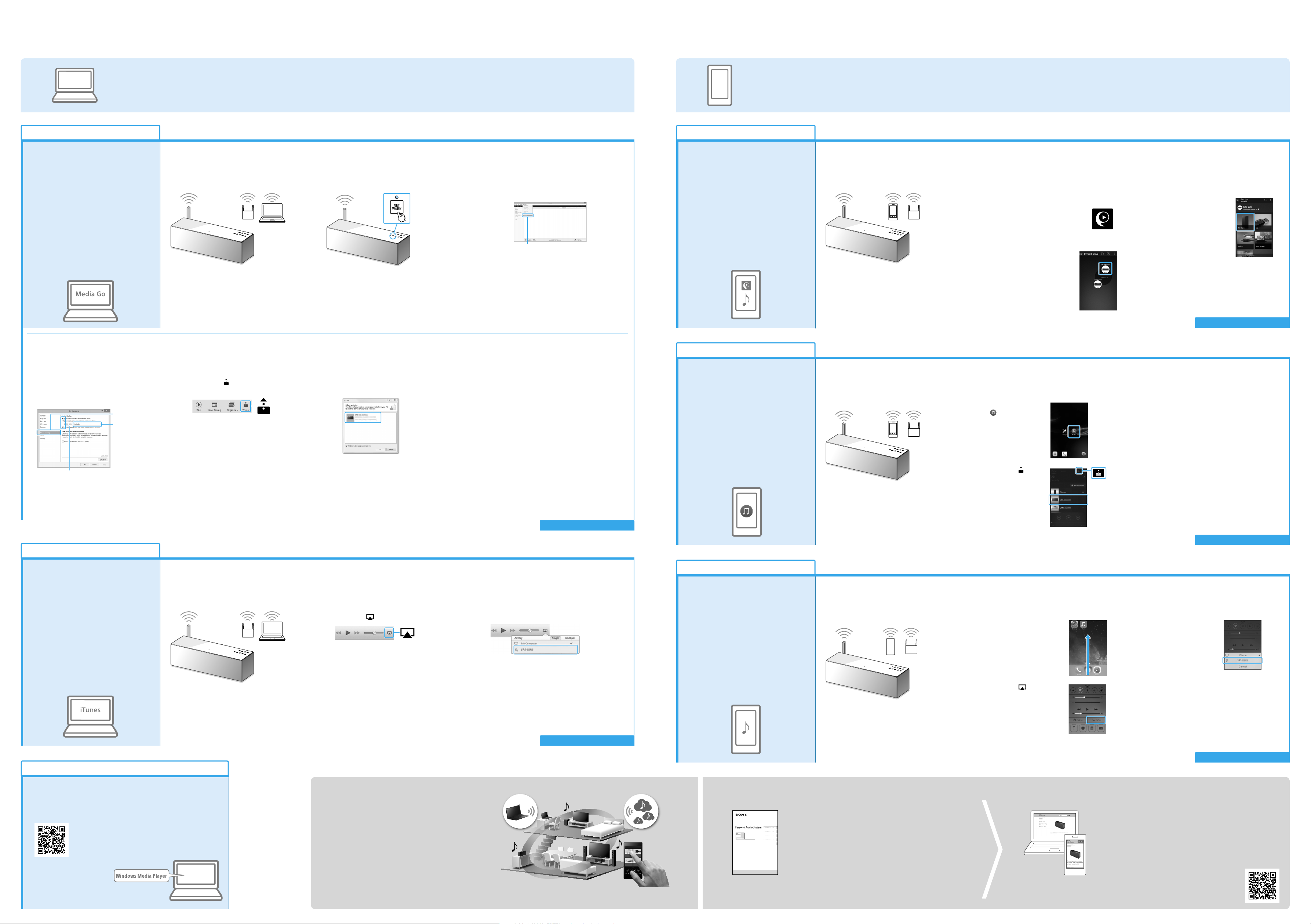
Écoute de la musique avec l’appareil
Musique stockée sur votre PC Musique stockée sur votre téléphone intelligent/iPhone
Des frais de communication peuvent être facturés pour le téléchargement de l’application ou la navigation dans le Guide d’aide. La conception et les affichages de l’application sont sujets à modification sans préavis.
©2015 Sony Corporation Printed in China
(Media Go)
PC
Vous pouvez écouter la musique stockée sur
votre PC avec l’appareil en utilisant le logiciel
Media Go.
• Visitez d’abord l’URL suivante et installez Media
Go (logiciel gratuit) sur votre PC ou procédez à sa
mise à jour vers la version la plus récente.
Pour les clients en Europe :
http://www.sony.eu/support
Pour les clients aux États-Unis :
http://esupport.sony.com/US
Pour les clients au Canada :
http://esupport.sony.com/CA/
Pour les clients d’autres pays/régions :
http://www.sony-asia.com/section/support
Élément requis: PC avec Media Go installé
1
Connectez l’appareil et le PC à votre réseau
Wi-Fi.
Connectez l’appareil et le PC au même SSID de votre routeur.
Consultez le verso pour la connexion de l’appareil à votre
réseau Wi-Fi et assurez-vous que le témoin LINK de l’appareil
s’allume en orange.
2
Appuyez sur la touche NETWORK de
l’appareil.
Le témoin NETWORK s’allume en blanc et l’appareil passe en
mode NETWORK.
3
Préparez Media Go.
Démarrez [Media Go] sur votre PC.
Sélectionnez [Preferences...] dans le menu [Tools].
Preferences
Téléphone intelligent
Vous pouvez écouter la musique stockée sur
votre téléphone intelligent/iPhone à l’aide de
SongPal (application gratuite).
• Pour plus d’informations sur SongPal, reportezvous au mode d’emploi, «À propos de SongPal».
(application SongPal)
Élément requis: Téléphone intelligent/iPhone/iPad/iPod touch avec SongPal installé
1
Connectez l’appareil et le téléphone
intelligent/iPhone à votre réseau Wi-Fi.
Connectez l’appareil et le téléphone intelligent/iPhone au
même SSID de votre routeur.
Consultez le verso pour la connexion de l’appareil à votre
réseau Wi-Fi et assurez-vous que le témoin LINK de l’appareil
s’allume en orange.
2
Réglez l’appareil sur SongPal.
Installez SongPal sur votre téléphone intelligent/
iPhone.
Si SongPal est déjà installé, sautez cette procédure et
passez à .
Recherchez SongPal sur Google Play ou
dans l’App Store.
Tapotez sur [SongPal] et démarrez l’application.
Suivez les instructions à l’écran.
Lorsque l’écran de droite
s’affiche, tapotez sur [SRS-X88].
3
Effectuez la lecture de la musique sur votre
téléphone intelligent/iPhone en utilisant
SongPal.
Tapotez sur votre téléphone
Sélectionnez une chanson à lire et réglez le volume.
intelligent/iPhone.
La musique est audible.
4
Réglez Media Go sur votre PC en tant que
serveur.
Sélectionnez [Media Sharing], puis activez [Library
name].
[Library name] peut être remplacé par un nom arbitraire.
Media Sharing
Library name
Assurez-vous que les trois options de [Media Sharing]
sont cochées.
Après avoir vérifié l’écran, sélectionnez [OK].
(iTunes)
PC
5
Écoutez la musique à l’aide de Media Go sur votre PC.
Sélectionnez
Go.
Élément requis: PC avec iTunes installé
(Throw) au bas de la fenêtre Media
Sélectionnez [SRS-X88] dans le menu Throw de
Media Go.
Sélectionnez une chanson à lire et réglez le volume.
La musique est audible.
Xperia
Vous pouvez écouter la musique stockée sur
votre Xperia en utilisant l’application Music.
• Cette fonction est disponible si vous disposez
d’un Xperia sur lequel l’application Music (ou
WALKMAN®) est préinstallée.
• Mettez d’abord à jour le système d’exploitation
Android de votre Xperia à la version la plus
récente.
• Il pourrait être nécessaire de désactiver [Sélect.
autom. l’option Wi-Fi] de [Réglages Throw] sur
votre Xperia. Pour plus d’informations, reportezvous au guide de l’utilisateur de votre Xperia.
(application Music)
Élément requis: Xperia compatible avec l’application Music
1
Connectez l’appareil et le Xperia à votre
réseau Wi-Fi.
Connectez l’appareil et le Xperia au même SSID de votre
routeur.
Consultez le verso pour la connexion de l’appareil à votre
réseau Wi-Fi et assurez-vous que le témoin LINK de l’appareil
s’allume en orange.
2
Écoutez la musique stockée sur votre Xperia en utilisant l’application Music.
Tapotez et démarrez
([Music]) sur votre
Xperia.
Tapotez sur
tapotez sur [SRS-X88].
, puis
Démarrez la lecture de la musique et réglez le
volume.
La musique est audible.
Vous pouvez écouter la musique d’iTunes sur
votre PC à l’aide de l’appareil en utilisant
AirPlay.
• Mettez d’abord à jour iTunes à la version la plus
récente.
(Windows Media Player)
PC
1
Connectez l’appareil et le PC à votre réseau
Wi-Fi.
Connectez l’appareil et le PC au même SSID de votre routeur.
Consultez le verso pour la connexion de l’appareil à votre
réseau Wi-Fi et assurez-vous que le témoin LINK de l’appareil
s’allume en orange.
2
Effectuez la lecture de la musique en utilisant iTunes sur votre PC.
Démarrez iTunes sur votre PC.
Sélectionnez
(AirPlay) dans la fenêtre d’iTunes.
Sélectionnez [SRS-X88] dans le menu AirPlay
d’iTunes.
Sélectionnez une chanson à lire et réglez le volume.
La musique est audible.
iPhone/iPad/iPod touch
Vous pouvez écouter la musique stockée sur
votre iPhone/iPad/iPod touch à l’aide
d’AirPlay.
• Mettez d’abord à jour l’iPhone/iPad/iPod touch à
la version la plus récente.
• Les illustrations d’écrans sont des exemples avec
iOS8.
Élément requis: iPhone/iPad/iPod touch
1
Connectez l’appareil et l’iPhone/iPad/iPod
touch à votre réseau Wi-Fi.
Connectez l’appareil et l’iPhone/iPad/iPod touch au même
SSID de votre routeur.
Consultez le verso pour la connexion de l’appareil à votre
réseau Wi-Fi et assurez-vous que le témoin LINK de l’appareil
s’allume en orange.
2
Effectuez la lecture de la musique en utilisant l’iPhone/iPad/iPod touch.
Balayez l’écran vers le haut
pour afficher le Centre de
contrôle.
Tapotez sur
(AirPlay).
Tapotez sur [SRS-X88].
Démarrez la lecture de la musique et réglez le
volume.
La musique est audible.
Vous pouvez écouter de la musique en utilisant Windows Media Player
sur le PC à l’aide de l’appareil.
• Reportez-vous au Guide d’aide pour plus d’informations.
http://rd1.sony.net/help/speaker/srs-x88/h_zz/
SongPal Link
Appréciez la musique dans n’importe quelle pièce par Wi-Fi.
Vous pouvez écouter votre musique préférée stockée sur vos PC ou
téléphones mobiles et en outre, la musique provenant de services de
diffusion, dans différentes pièces avec une qualité sonore ultime.
Utilisez l’application SongPal installée sur votre téléphone intelligent/
iPhone pour contrôler la fonction.
Si vous utilisez plusieurs périphériques compatibles avec la fonction
SongPal Link, tous les périphériques doivent être connectés au même
réseau Wi-Fi. Pour plus d’informations, reportez-vous au Guide d’aide
indiqué à droite ou au guide de démarrage du Wi-Fi fourni avec
chaque périphérique.
Pour plus d’informations sur l’appareil, consultez les autres documents
Mode d’emploi (document distinct)
• Informations de sécurité
• Composants et commandes
• Connexion au réseau Wi-Fi à l’aide d’un PC
• Méthode de connexion/lecture avec des périphériques
BLUETOOTH, USB ou autres
• À propos de la fonction NFC
• Guide de dépannage
• Spécifications, etc.
Guide d’aide (document Web pour PC/téléphone intelligent)
• Informations sur la connexion au réseau Wi-Fi
• Liaison avec l’application SongPal
• Méthode de connexion réseau et lecture avec chaque système
d’exploitation/périphérique
• Méthode de connexion et lecture BLUETOOTH avec divers
périphériques
• Comment écouter des fichiers au format audio haute résolution
• Mise à jour du logiciel, etc.
Adresse URL du Guide d’aide:
http://rd1.sony.net/help/speaker/srs-x88/h_zz/
